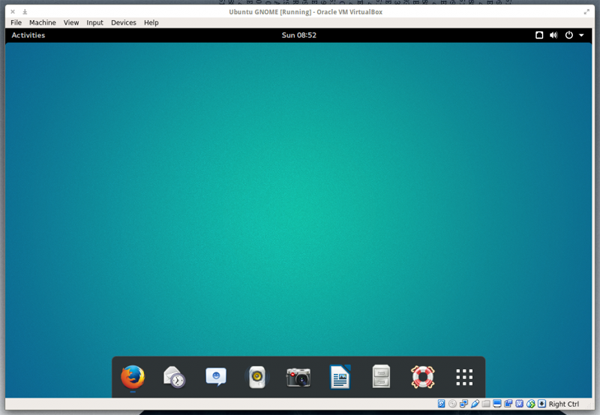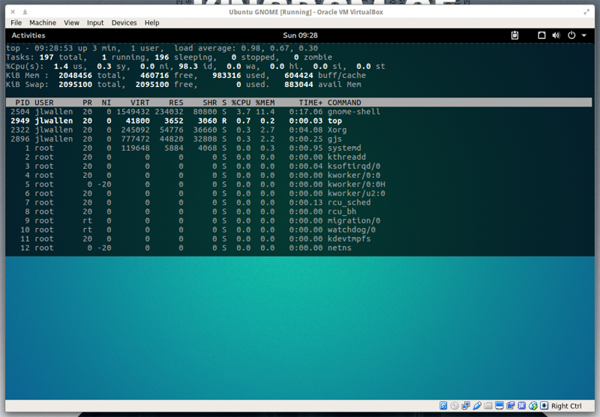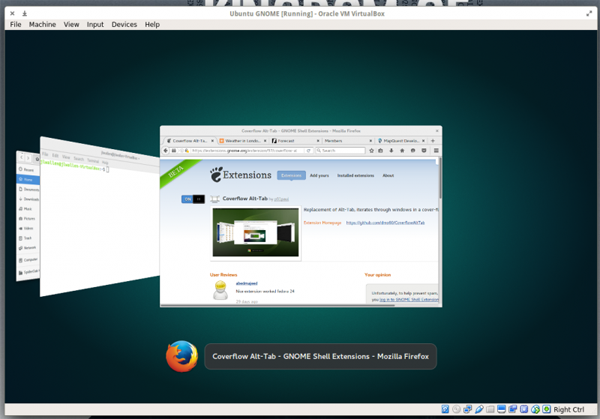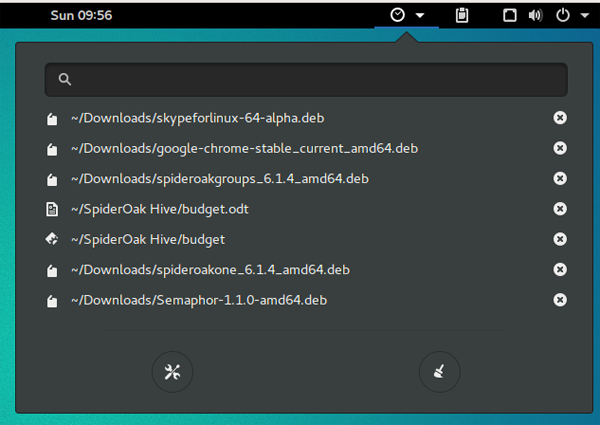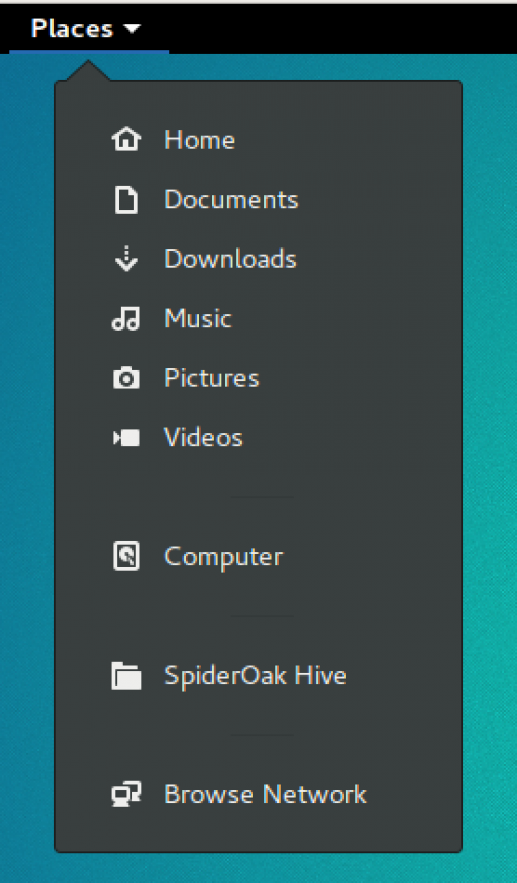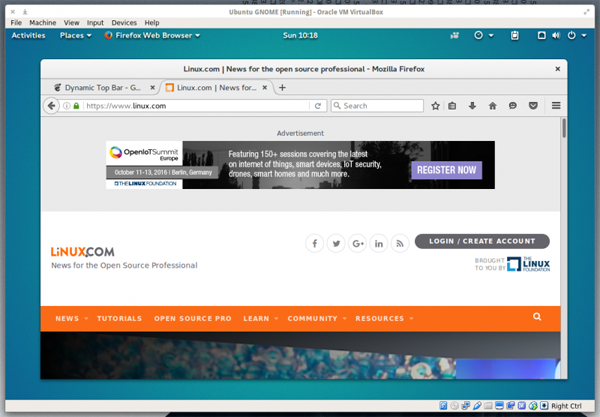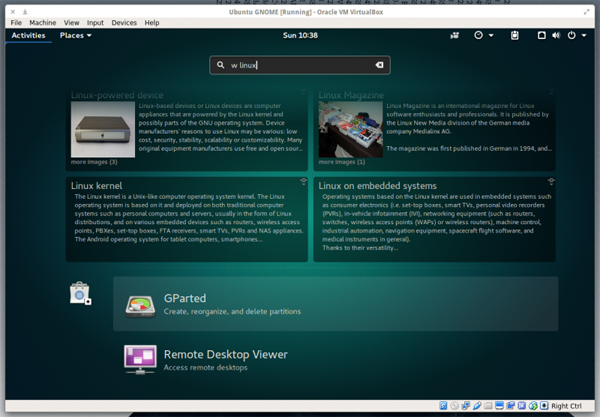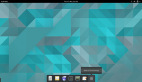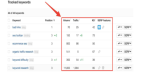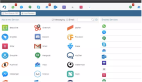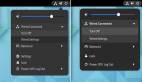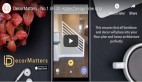当GNOME Shell(即GNOME 3)最初进军Linux世界时,众多批评人士指出其灵活性有所欠缺。当初外观有所突破的GNOME确实会给生产效率带来一些影响,然而它多年来一直默默通过多种方式应对质疑之声——扩展正是其中的重要一环。利用GNOME Shell扩展,大家能够随时根据需求对GNOME加以调整。
但我们该从何处着手?别急,今天我们介绍的十款GNOME Shell扩展相信能够充分满足大家对于效率、生产力以及使用乐趣方面的需求。
如果大家觉得GNOME 3上的Dash会限制生产效率,那么将其转化为面板或者dock形式显然能够很好地解决问题。只需要安装Dash To Dock,您的全部Dash偏好设置都将以dock形式呈现以供访问(见图一)。Dash To Dock可以显示在屏幕左侧、右侧或者底部,甚至能够自动隐藏。要对其进行设置,右键点击九方形网格图标(即显示应用按钮)即可。
图一:Dash To Dock能够帮助大家快速访问各常用应用
图二:这项扩展能够帮助硬核用户快速完成复制/粘贴操作
如果大家需要经常使用剪贴板,那么这项扩展绝对不可错过。
在安装之后,Clipboard Indicator会出现在顶部面板当中,用以提供曾经复制至剪贴板的全部历史记录。只需要点击该标识而后选择要使用的文本内容(如图二),再配合Ctrl+V即可完成历史文本复制。
如果大家仍然需要使用终端,那么在GNOME Shell中完全可以使用对应的扩展实现此类功能。Drop Down Terminal提供一套可快速切换的终端,且可自屏幕上方(见图三)或者下方直接弹出。这种便捷的终端使用体验绝对能够让生产力上升一个层级。
图三:Drop Down Terminal使用图
尽管这项扩展并没有太多实效性可言,但却能够以更为高效的方式完成当前窗口滚动。如果大家按下Alt+Tab,该扩展将以coverflow风格打开容器(见图四)。
图四:Coverflow风格能够让已打开的应用更易于往来滚动
图五:快速访问最近打开的条目
图六:点击一个位置,大家的文件管理器会自动打开与之对应的启动点或者文件夹
如果大家需要经常访问最近打开过的文件,则Recent Items正是各位乐见的扩展。此项扩展会在GNOME面板中添加一个快捷按钮,大家可以点击以查看最近使用过的文件(见图五)。直接点击对应条目即可将其重新打开。
如果大家希望利用下拉菜单快速返回驱动器上的常用位置(见图六),Places Status Indicator绝对不容错过。这项扩展能够帮助大家快速访问Home、图片、视频、文档、下载、音乐、计算机以及其他任何云盘及网络位置。
如果大家需要轻松在GNOME桌面中进行视频/音频截取,这项扩展必须一试。只需要安装Easy Screen Cast,问题将迎刃而解。
图七:Easy Screen Cast堪称最为便捷的桌面视频截取工具
大家甚至能够将视频文件格式变更为MP4、WebM、Mkv或者Ogg。利用Easy Screen Cast,大家只需要点击相机图标并点击Start Recording(见图七)即可。在完成后,再次点击该图标并选择Stop Recording。
作为Elementray OS的用户,在GNOME 3中获得顶栏透明效果让我有种宾至如归的感觉。这是另一项专注于美学调整的扩展,但相信大多数用户像我一样希望屏幕顶端能够清爽一些。
利用Dynamic Top Bar,顶栏会在不存在***化窗口时以透明方式显示(见图八)。而在对窗口进行***化后,顶栏会重新出现供我们使用。
图八:Dynamic Top Bar让GNOME桌面的外观更为清爽
自从开始使用Linux以来,我发现这套桌面的***特性就是能够提供高效的工作区。过去我们能够快速在不同工作区间往来切换,但如今的新版本却放弃了这一重要特性。好在Top Panel Workspace Scroll能够帮助我们重拾这一功能,通过鼠标滚轮或者触摸板双指操作完成工作区切换。
如果大家像我一样经常查询维基百科,那么请尝试这项扩展。安装之后,点击Activities按钮而后输入大家需要查询的条目名称即可。举例来说,要查询Linux的相关内容,点击该按钮而后输入w linux即可显示相关结果(见图九)。
图九:点击入口即可利用默认浏览器打开对应页面
原文标题:10 GNOME Shell Extensions You Should Be Using,作者:JACK WALLEN
【51CTO译稿,合作站点转载请注明原文译者和出处为51CTO.com】